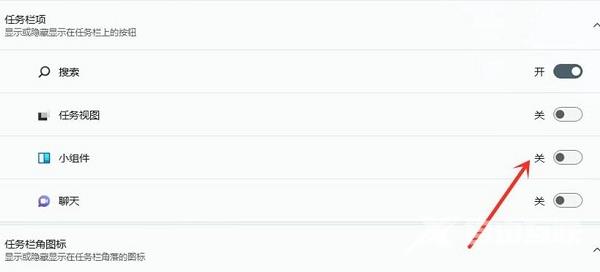Win11有自带的小组件的功能,有很多用户不喜欢觉得它占用了画面,影响使用,想要将其关闭却不知道该怎么操作,下面小编就给大家详细介绍一下Win11小组件关闭的方法,大家感兴趣的
Win11有自带的小组件的功能,有很多用户不喜欢觉得它占用了画面,影响使用,想要将其关闭却不知道该怎么操作,下面小编就给大家详细介绍一下Win11小组件关闭的方法,大家感兴趣的话可以来看一看。
Win11关闭小组件的方法:
1、点击下方任务栏中的开始。
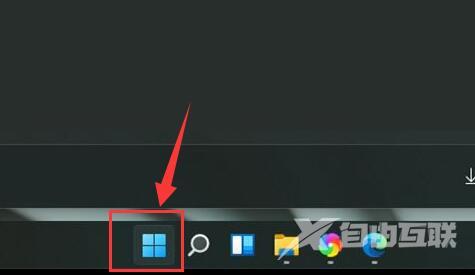
2、选择菜单选项列表中的"设置"打开。
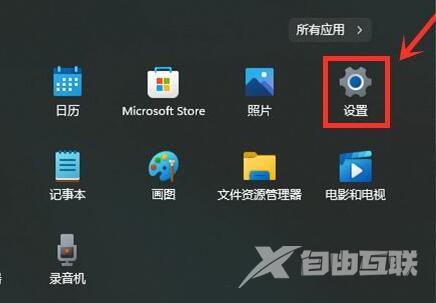
3、在打开的窗口界面中,点击左侧中的"个性化"选项。

4、然后点击右侧中的"任务栏"选项。
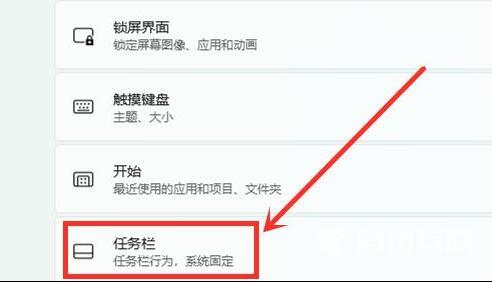
5、最后找到其中的"小组件"选项,将其右侧的开关按钮关闭就可以了。